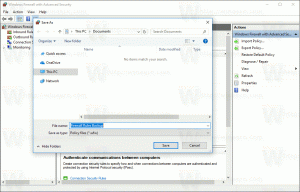Kuidas lähtestada meilirakendus Windows 10-s
Windows 10 sisaldab uut lihtsat rakendust Mail, mis võimaldab teil saata ja vastu võtta e-kirju mitmelt kontolt. Kui see teie jaoks korralikult ei tööta, võite proovida selle lähtestada ja uuesti alustada. Vaatame, kuidas seda teha saab.
Reklaam
Windows 10-ga on kaasas universaalne rakendus "Mail". Rakendus on mõeldud Windows 10 kasutajatele põhiliste meilifunktsioonide pakkumiseks. See toetab mitut kontot, sisaldab eelseadistatud sätteid populaarsete teenuste kiireks meilikontode lisamiseks ning sisaldab kõiki olulisi funktsioone e-kirjade lugemiseks, saatmiseks ja vastuvõtmiseks.
Näpunäide. Windows 10 rakenduse Mail üks funktsioone on rakenduse taustpildi kohandamise võimalus. Vaadake järgmist artiklit:
Muutke Windows 10 meilirakenduse taust kohandatud värviks.
Windows 10 meilirakendus on üsna stabiilne ja töötab enamasti probleemideta. Mõnikord võib aga rakendus Mail keelduda avamast või kohe pärast käivitamist krahhi. Kui teil on meili avamisel või kasutamisel probleeme, saate probleemi lahendada rakenduse lähtestamisega.
Enne jätkamist: rakenduse Mail lähtestamine eemaldab selle andmed teie Windows 10 seadmest, sealhulgas kõik konfigureeritud kontod ja vestlused. Pärast rakenduse lähtestamist peate oma kontodele uuesti sisse logima.
Rakenduse Mail lähtestamiseks Windows 10-s, tehke järgmist.
- Avatud Seaded.
- Avage Rakendused -> Rakendused ja funktsioonid. Kui kasutate operatsioonisüsteemi Windows 10 Anniversary (1607) või varasemat, navigeerige jaotisse Süsteem > Rakendused ja funktsioonid.

- Paremal küljel otsige Post ja kalender ja klõpsake seda. Vaadake ekraanipilti:

- Ilmub täpsemate valikute link. Klõpsake seda järgmise lehe avamiseks:

- Klõpsake nuppu Lähtesta nuppu, et lähtestada rakenduse Mail vaikeseaded.
Käivitage rakendus Mail kohe. See peaks avanema ja töötama probleemideta. Kui ülalkirjeldatud meetod teid ei aita, võite alati eemaldada rakenduse Mail ja installida Windowsi poest uusima versiooni.